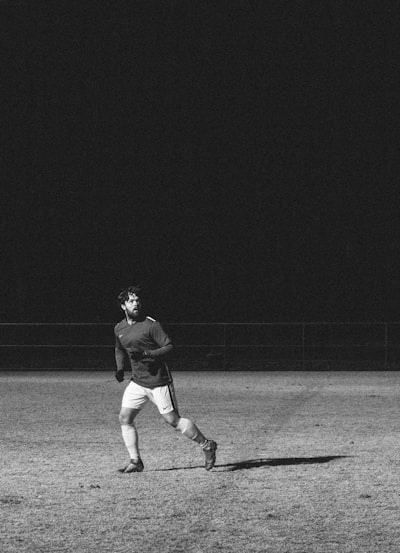كيف أصلح جوجل كروم عندما لا يعمل بشكل صحيح؟
2025-08-26 06:50دمشق
يواجه العديد من المستخدمين مشاكل في متصفح جوجل كروم مثل التباطؤ أو التوقف المفاجئ أو عدم فتح الصفحات. في هذا المقال، سنقدم لك حلولاً عملية لإصلاح هذه المشاكل واستعادة أداء المتصفح الأمثل.كيفأصلحجوجلكرومعندمالايعملبشكلصحيح؟
الخطوة الأولى: تحديث جوجل كروم
- افتح المتصفح وانقر على النقاط الثلاثة في الزاوية اليمنى العليا
- اختر "مساعدة" ثم "حول Google Chrome"
- سيتحقق المتصفح تلقائياً من وجود تحديثات ويقوم بتثبيتها
الخطوة الثانية: مسح ذاكرة التخزين المؤقت
- اضغط على Ctrl+Shift+Delete (Windows) أو Command+Shift+Delete (Mac)
- حدد الفترة الزمنية (اختر "كل الوقت" للحصول على أفضل نتيجة)
- حدد أنواع البيانات التي تريد حذفها (الكوكيز، ملفات التخزين المؤقت، الصور المخزنة)
- انقر على "مسح البيانات"
الخطوة الثالثة: تعطيل الإضافات المشبوهة
- اكتب في شريط العنوان: chrome://extensions/
- قم بتعطيل الإضافات واحدة تلو الأخرى لتحديد المسببة للمشكلة
- احذف الإضافات التي لا تستخدمها أو غير الضرورية
الخطوة الرابعة: إعادة تعيين إعدادات المتصفح
- انتقل إلى chrome://settings/reset
- انقر على "استعادة الإعدادات إلى الإعدادات الافتراضية الأصلية"
- تأكيد عملية الإعادة
حلول إضافية لمشاكل محددة:
- إذا كان المتصفح بطيئاً: أغلق علامات التبويب غير المستخدمة، أو جرب وضع "الضيف"
- عند ظهور رسائل الخطأ: اكتب رمز الخطأ في محرك بحث جوجل مع كلمة "كروم"
- في حال التوقف المفاجئ: تحقق من وجود مساحة كافية على القرص الصلب
متى يجب إعادة تثبيت المتصفح؟
إذا استمرت المشاكل بعد تطبيق جميع الحلول السابقة:1. قم بإلغاء تثبيت كروم من لوحة التحكم2. احذف مجلد Chrome المتبقي في مجلد Program Files3. قم بتنزيل أحدث نسخة من الموقع الرسمي وتثبيتها

تذكر أن جوجل كروم يحصل على تحديثات منتظمة، لذا من الجيد تفعيل التحديث التلقائي للحفاظ على أداء مثالي وأمان أقوى. إذا واجهتك أي مشاكل أخرى، يمكنك دائماً زيارة منتدى دعم جوجل الرسمي للحصول على مساعدة متخصصة.